win10自定义禁用系统启动项的方法
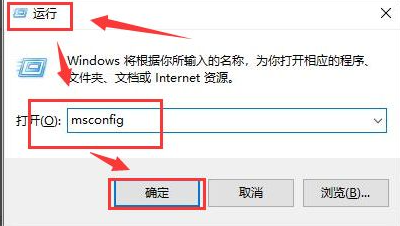
Win10自定义禁用系统启动项的方法
在Windows 10操作系统中,自定义禁用系统启动项可以帮助用户优化系统启动速度,提高电脑性能。以下是几种常见的方法:
使用任务管理器
- 打开任务管理器:在电脑中先在任务栏的空白处右键单击选择任务管理器选项。
- 切换到启动选项卡:进入任务管理器页面之后,在该页面中找到启动选项,点击打开该选项。
- 禁用启动项:进入启动页面之后,可以对不需要开机自启的应用右键单击,然后在菜单列表中点击选择禁用选项即可。
使用系统配置工具
- 打开系统配置工具:使用快捷键Win+R打开运行窗口,然后在窗口中输入msconfig,再点击回车键,通过命令的方式打开任务管理器。
- 切换到启动选项卡:在任务管理器中切换到“启动”选项卡,可以看到当前启动的所有程序。
- 取消勾选不需要自动启动的程序:取消勾选不需要自动启动的程序,点击“应用”和“确定”。
修改注册表
- 打开注册表编辑器:使用regedit命令,确定或回车,可以快速打开注册表编辑器。
- 定位到启动项路径:在注册表编辑器窗口,依次展开到以下路径:“HKEY_LOCAL_MACHINE\SOFTWARE\Microsoft\Windows\CurrentVersion\Run”或“HKEY_CURRENT_USER\Software\Microsoft\Windows\CurrentVersion\Run”。
- 删除或禁用启动项:找到需要禁用的启动项,右键点击并选择删除,或者将其值改为“0”来禁用。
注意事项
- 在禁用启动项时,需要谨慎判断哪些项目可以被禁用或删除。一些重要的系统服务和应用程序的启动项不应该被禁用,否则可能会导致系统功能不完整或某些应用程序无法正常工作。
- 如果禁用了某个程序的开机启动项,你需要手动启动该程序才能正常使用。
通过上述方法,用户可以根据自己的需求自定义Win10系统的开机启动项,优化系统的启动速度和性能。
本篇文章所含信息均从网络公开资源搜集整理,旨在为读者提供参考。尽管我们在编辑过程中力求信息的准确性和完整性,但无法对所有内容的时效性、真实性及全面性做出绝对保证。读者在阅读和使用这些信息时,应自行评估其适用性,并承担可能由此产生的风险。本网站/作者不对因信息使用不当或误解而造成的任何损失或损害承担责任。
